يحتوي برنامج مركز الوسائط المفتوح المصدر على Kodiالآلاف من الميزات الرائعة. يعلم الجميع أنه يمكنك تثبيته على العديد من الأجهزة المختلفة ، والوصول إلى أفلام الجهات الخارجية والبرامج التلفزيونية والبرامج الرياضية الحية ، بل واستخدامها لتنظيم مجموعة الموسيقى الخاصة بك. إحدى الميزات التي لا تحظى بالاهتمام الكافي هي القدرة على بث الأفلام من تطبيق Kodi إلى آخر. يستغرق الإعداد بضع دقائق فقط ، ثم يمكنك مشاهدة مقاطع الفيديو على Amazon Fire TV Stick عن طريق تشغيلها على جهاز الكمبيوتر الخاص بك. تحقق من دليلنا أدناه لتبدأ!

كيفية الحصول على VPN مجاني لمدة 30 يومًا
إذا كنت بحاجة إلى VPN لفترة قصيرة عند السفر على سبيل المثال ، يمكنك الحصول على VPN في المرتبة الأعلى مجانًا. يشمل ExpressVPN ضمان استرداد الأموال لمدة 30 يومًا. سوف تحتاج إلى دفع ثمن الاشتراك ، هذه حقيقة ، ولكنها تسمح بذلك الوصول الكامل لمدة 30 يوما ثم قمت بإلغاء لاسترداد كامل. إن سياسة الإلغاء التي لم تطرح على الأسئلة ترقى إلى مستوى اسمها.
قبل استخدام Kodi ، احصل على VPN جيد
كودي وجميع من الإضافات الرسمية هيخالية تماما وقانونية للاستخدام. ومع ذلك ، نظرًا لطبيعة Kodi المفتوحة المصدر ، يمكن للجهات الخارجية إنشاء ملحقات تصل إلى مقاطع الفيديو المقرصنة ، كل ذلك دون علمك. دفع هذا Kodi إلى منطقة رمادية من الناحية القانونية تثير قلق الشركات والمشرعين ، لدرجة أنهم ضغطوا على مزودي خدمة الإنترنت من أجل ضبط سرعات تنزيل مستخدمي Kodi أو حتى إرسال تحذيرات بانتهاك حقوق الطبع والنشر.
يمكنك الحفاظ على عادات مشاهدة الفيديو الخاصة بك لطيفة وخاص باستخدام VPN. تقوم VPN بتشفير البيانات تاركة جهازك ، مما يؤدي إلى إنشاء نفق مخفي بينك وبين الإنترنت. لا يمكن مراقبة أي شيء تقوم بتنزيله أو بثه من قِبل جهات خارجية ، مما يمنع مزودي خدمات الإنترنت والوكالات الحكومية من تعقبك عبر الإنترنت.
أفضل VPN لـ Kodi - IPVanish

عندما يتعلق الأمر بتدفقات Kodi السريعة والبرامج خفيفة الوزن والخصوصية المذهلة ، فإنه من الصعب التغلب عليها IPVanish. الخدمة لديها توازن لا يصدق من السرعةوإخفاء الهوية ، مما يجعلها VPN المثالية لكل من مستخدمي Kodi وأصحاب Fire TV. الميزة الأولى هي حقيقة أنه يمكنك تثبيت البرنامج مباشرة من متجر Amazon's Appstore. لا توجد عمليات تحميل جانبي أو تكوينات مجنونة ، ما عليك سوى فتح Fire Stick وتنزيله وتشغيله. هذه إضافة مريحة بشكل كبير تجعل IPVanish الاختيار الأفضل من خلال لقطة طويلة.
الأخبار الجيدة لا تنتهي عند هذا الحد! تدعم IPVanish دعمها المدهش Kodi و Fire TV مع شبكة تضم أكثر من 850 خادمًا في أكثر من 60 دولة مختلفة ، كل قرص تم تعديله للحصول على أفضل أداء لبث الفيديو. يمنحك هذا الكثير من خيارات التنزيل والمواقع الافتراضية للاختيار من بينها. ستحصل أيضًا على تشفير AES قوي يبلغ 256 بت على جميع البيانات ، وحماية تسرب DNS ومفتاح قتل تلقائي ، وسياسة تسجيل صفري تغطي كل حركة المرور. مع IPVanish ، ستحصل على أسرع الاتصالات وتدفقات الفيديو مجهولة المصدر تمامًا في كل مرة تتصل.
*** تقدم IPVanish ضمان استعادة الأموال لمدة 7 أيام مما يعني أن لديك أسبوعًا لاختباره بدون مخاطر. يرجى ملاحظة ذلك يمكن لقراء نصائح الإدمان أن ينقذوا نسبة هائلة تبلغ 60 ٪ هنا على الخطة السنوية IPVanish، مع انخفاض السعر الشهري إلى 4.87 دولار فقط / شهر.
دفق أفلام لإطلاق التلفزيون مع كودي
كودي يمكن أن تسحب بعض الحيل المدهشة. البرنامج قابل للتوسعة بشكل غير محدود ، مما يسمح للأطراف الخارجية بتوفير الوصول إلى أكثر مجالات المحتوى غموضًا. أصبح توصيل هذا المحتوى إلى Kodi أمرًا سهلاً ، ولأن Kodi يعمل على العديد من الأجهزة ، فإنه من السهل مشاهدته على الكمبيوتر الشخصي أو الهاتف الذكي أو التلفزيون. إن أفضل منصة لكودي هي دائمًا الكمبيوتر المكتبي الخاص بك ، لأنه يحتوي على واجهة أسهل وأكثر قوة معالجة. بفضل تصميم Kodi الذكي ، يمكنك دفق المحتوى بسرعة من جهاز إلى آخر ، مما يتيح لجهاز الكمبيوتر الخاص بك القيام بكل الأحمال الثقيلة أثناء الركوع والاستمتاع. يغطي دليلنا أدناه حل البث المدمج Kodi حتى تتمكن من دفق مقاطع الفيديو من جهاز الكمبيوتر الخاص بك إلى Fire TV Stick بسهولة.
تثبيت كودي
أول شيء عليك القيام به في عظيم الخاص بكمغامرة البث هي التأكد من تثبيت أحدث إصدار من Kodi على جميع الأجهزة ذات الصلة. هذا يعني أن الكمبيوتر الشخصي الذي ستدفقه من احتياجات Kodi ، كما يفعل Fire TV Stick. من المهم أن تكون على أحدث إصدار من البرنامج وأن كلا الجهازين يستخدمان نفس الإصدار ، وإلا فقد تواجه مشكلات.
كيفية تثبيت Kodi على جهاز كمبيوتر:
- افتح نافذة متصفح وقم بزيارة صفحة التنزيلات الرسمية لـ Kodi.
- انتقل لأسفل وانقر على شعار نظام التشغيل الخاص بك.
- في النافذة التي تفتح للملوثات العضوية الثابتة ، اختر مثبتًا لإصدار الإصدار ، وليس ليلا.
- بمجرد تنزيل الملف ، انتقل إلى نظام التشغيل وقم بتثبيته يدويًا.
كيفية تثبيت Kodi على Amazon Fire TV Stick:
- تأكد من توصيل Fire Stick بجهاز التلفزيون الخاص بك ولديه اتصال Wi-Fi.
- تفضل بزيارة دليلنا حول كيفية تثبيت Kodi على Amazon Fire TV. هناك طرق متعددة متاحة ، لذلك اختر الطريقة التي تشعر براحة أكبر بها.
- اختر طريقة واتبع الخطوات لإكمال التثبيت.
إضافة محتوى
بمجرد حصولك على Kodi على أجهزتك ، فقد حان الوقتلإضافة بعض المحتوى. Kodi هو تطبيق مركز وسائط أولاً ، وهذا يعني أن الغرض الرئيسي منه هو تنظيم وإدارة ملفات الأفلام والموسيقى. هذا يعني أنه يمكنك إضافة محتوى على جهاز الكمبيوتر الخاص بك وبثه مباشرة إلى Fire TV Stick في ثوانٍ. إنها طريقة سهلة لا تشوبها شائبة لمشاهدة الأفلام في أي مكان في منزلك ، ولا تحتاج حتى إلى أن تكون عبقريًا تقنيًا لإعدادها.
كيفية إضافة أفلامك الخاصة إلى Kodi:
- انتقل إلى قائمة Kodi الرئيسية وانقر على قسم "مقاطع الفيديو".
- اختر الملفات". ستظهر قائمة الدلائل الفيديو المضافة. لإضافة المزيد ، فقط انقر فوق "إضافة مقاطع فيديو ..."
- ستظهر نافذة مصدر الفيديو. اختر "استعراض" وحدد المجلد الذي تريد إضافته.
- اختر اسمًا فريدًا للمجلد وانقر على "OK"
- سيتم فتح نافذة "ضبط المحتوى". انقر فوق "يحتوي هذا الدليل" وأخبر Kodi عن نوع الملفات الموجودة في المجلد (الأفلام والبرامج التلفزيونية ومقاطع الفيديو الموسيقية).
- ستظهر خيارات المحتوى المحددة في النافذة. قم بتعيينها كما تراه مناسبًا ، أو اتركها في حالتها الافتراضية.
- انقر فوق موافق". سيطلب Kodi تحديث الدليل وإجراء فحص على محتوى الفيديو.
- ارجع إلى قائمة Kodi الرئيسية وانقر على "Videos"
- سيتم عرض المجلد (المجلدات) الذي قمت بإضافته ضمن مصادر الوسائط.
إعداد UPnP
إحدى الميزات الأقل شهرة حول Kodi هييمكنك ضبط البرنامج على دفق مقاطع الفيديو من جهاز إلى آخر. لا يستغرق الأمر سوى ثانية واحدة ولا تحتاج حتى إلى تثبيت أي وظائف إضافية ، ما عليك سوى النقر على بضعة أزرار وستكون جاهزًا. هذا مثالي إذا كان لديك مكتبة وسائط كبيرة على جهاز الكمبيوتر الخاص بك ولكنك ترغب في مشاهدة العروض على جهازك اللوحي أو الكمبيوتر المحمول أو حتى الهاتف الذكي.
ملحوظة: الخطوات التالية خاصة بـ Kodi v17 "Krypton". بالنسبة للإصدارات الأقدم ، قد توجد الخيارات في قوائم مختلفة. للحصول على أفضل النتائج ، يجب عليك تحديث Kodi إلى Krypton على الفور. إذا لم تستطع ذلك ، فراجع الأدلة الموجودة على Kodi wiki الرسمية للحصول على إرشادات حول استخدام UPnP في الإصدارات الأقدم.
كيفية استخدام تدفق UPnP (التوصيل والتشغيل العالمي) على Kodi:
- قم بتثبيت Kodi على نفس الجهاز حيث تخزن مقاطع الفيديو الخاصة بك ، عادةً جهاز الكمبيوتر أو الكمبيوتر المحمول. سنطلق على هذا الجهاز اسم الخادم.
- انتقل إلى قائمة Kodi الرئيسية على الخادم الخاص بك وانقر على رمز الترس في الأعلى.
- اختر أيقونة "إعدادات الخدمة".
- انتقل إلى علامة التبويب UPnP / DLNA.
- قم بتشغيل خيار "مشاركة مكتباتي" في الجزء العلوي.
- على جهازك الثاني ، Fire Fire ، افتح Kodi وانتقل إلى مقاطع الفيديو> الملفات> إضافة مقاطع فيديو ...
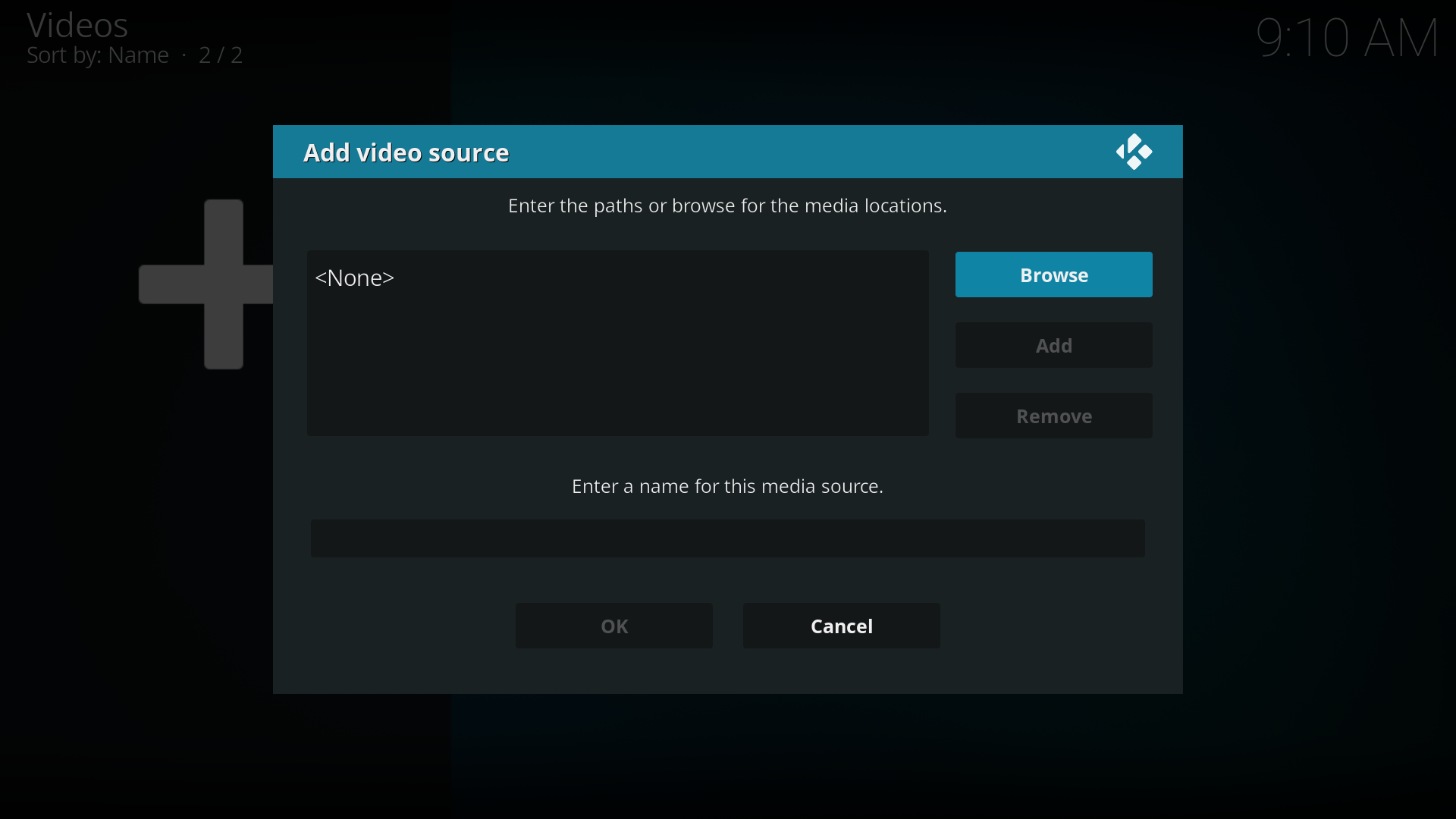
- اختر "تصفح" في النافذة المنبثقة.
- انتقل لأسفل إلى "أجهزة UPnP"

- سترى خادم الكمبيوتر الخاص بك مدرجًا هناك. فتحه وانقر فوق "موافق"
- اسم مصدر الفيديو الخاص بك شيء فريد وانقر فوق "موافق"
- للبث ، قم ببساطة بتشغيل Kodi على خادم جهاز الكمبيوتر الخاص بك ، ثم قم بالتوصيل من خلال جهاز Fire TV من خلال الانتقال إلى علامة التبويب "مقاطع الفيديو" واختيار المصدر.
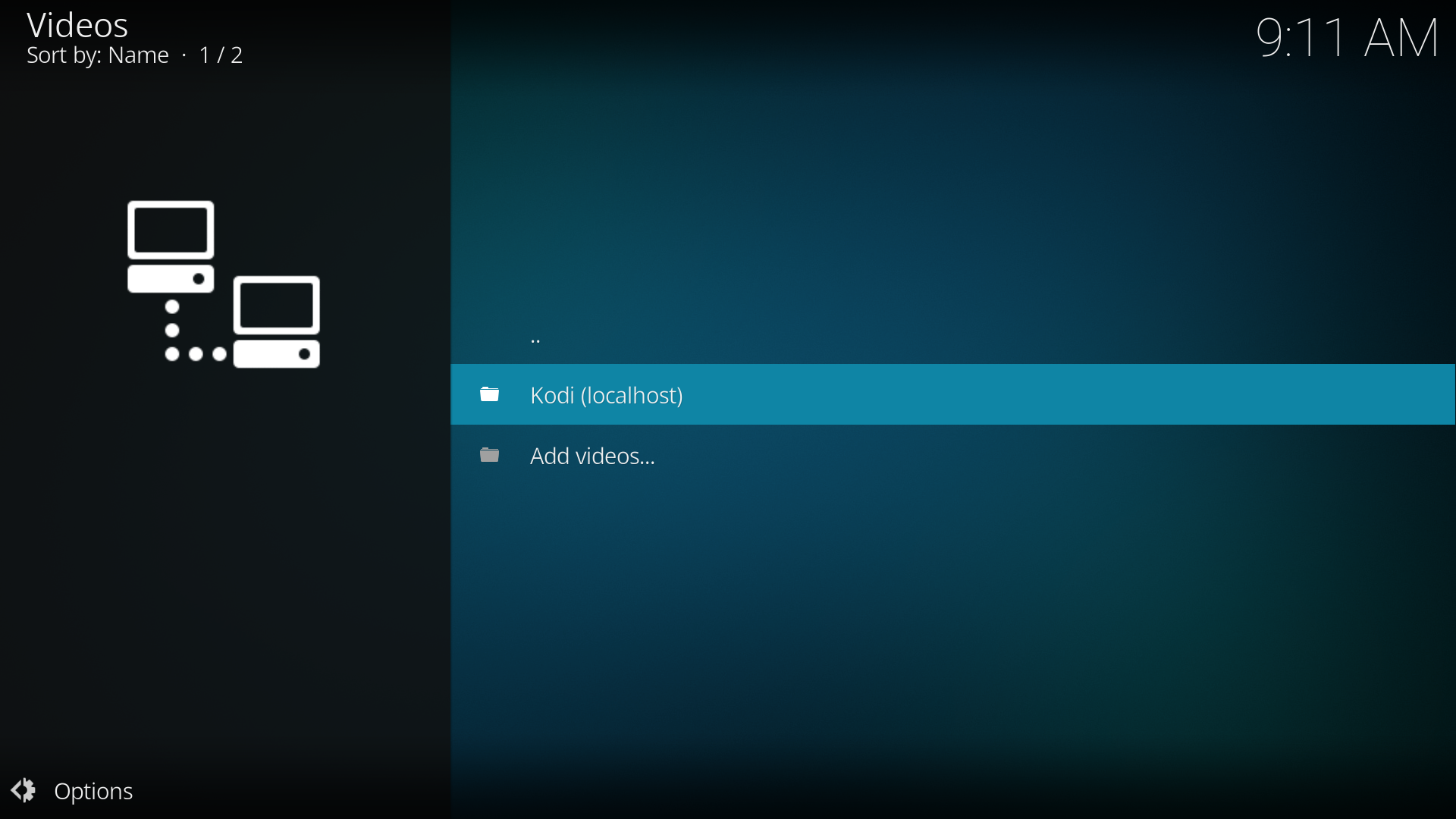
- قم بتشغيل الفيديو على جهاز الكمبيوتر الخاص بك وسيظهر على تلفزيونك عبر Fire TV Stick!
إن الحد من خدمة كودي UPnP هو أنكيمكن فقط مشاركة المحتوى المخزن على الخادم الخاص بك ، وليس البث المباشر. هذه ليست مشكلة حقًا ، كما لو كان بإمكانك الوصول إلى Kodi والإنترنت على كلا الجهازين لديك ، فمن الأسرع بكثير فقط بث الفيلم الذي تريده من المصدر بدلاً من إرساله عبر شبكتك مرتين.
لا تستطيع البث؟ تحقق جدار الحماية الخاص بك!
إلى حد بعيد القضية الأكثر شيوعا مع الناستدفقات Kodi UPnP تدور حول كتل جدار الحماية. تأتي معظم أنظمة التشغيل مزودة بجدار حماية مثبت مسبقًا لا يسمح لـ Kodi بالمرور افتراضيًا. إذا لم تتمكن من رؤية خادم UPnP الخاص بك من Fire Stick ، فقد تحتاج إلى إنشاء استثناء لجدار الحماية للسماح لـ Kodi بالمرور. اتبع الخطوات أدناه لنظام التشغيل الخاص بك للقيام بذلك!
ويندوز 10:
- اضغط على مفتاح Windows لفتح قائمة ابدأ.
- اكتب "جدار حماية Windows" وحدد الرمز. يمكنك أيضًا الانتقال إلى جدار الحماية بالانتقال إلى لوحة التحكم.
- في الجزء الأيمن ، اختر "السماح لتطبيق أو ميزة من خلال جدار حماية Windows"
- انقر على زر "تغيير الإعدادات" على اليمين. يجب أن يكون له درع أزرق و أصفر بجانبه.
- قم بالتمرير لأسفل القائمة والعثور على كودي.
- حدد مربعي "خاص" و "عام" بجانب Kodi.
- انقر فوق "موافق" لحفظ التغييرات الخاصة بك.
الإصدار 10.1.1 من نظام التشغيل Mac OS X وما فوق:
- على جهاز Mac ، افتح "تفضيلات النظام" وانقر فوق أيقونة الأمان أو الخصوصية.
- حدد علامة التبويب جدار الحماية.
- انقر أيقونة القفل في جزء التفضيل.
- أدخل اسم المشرف وكلمة المرور.
- انقر فوق الزر "خيارات جدار الحماية"
- انقر فوق الزر "إضافة تطبيق" (+).
- التمرير عبر القائمة والعثور على كودي.
- انقر فوق "إضافة" ، ثم "موافق".
أوبونتو ولينكس:
- يتم تعطيل جدار الحماية / iptable افتراضيًا ولن يتداخل مع Kodi. إذا لم يكن كذلك ، يمكنك إضافة استثناء عن طريق كتابة أمر واحد.
- افتح نافذة طرفية واكتب ما يلي:
sudo ufw $ تسمح لكودي
ملاحظة: بالنسبة لنظامي التشغيل Windows Vista و Windows 7 ، اتبع دليل استثناءات جدار الحماية المفصل.
استكشاف مشكلات أخرى في Kodi UPnP Stream
معظم الناس الذين يحاولون دفق الأفلام من جهاز الكمبيوتر إلىستكون أجهزة تليفزيون Fire مع Kodi جاهزة لإعدادها خلال دقائق معدودة. تهتم كل من الأجهزة والبرامج المعنية بالرفع الثقيل ، ونادراً ما تحتاج إلى القيام بأي شيء للتأكد من أنه يعمل بشكل صحيح. يمكن أن تنشأ مشاكل ، بالطبع ، لذلك إذا واجهت أي مشكلة ، فراجع النصائح أدناه للحصول على الأمور بسلاسة مرة أخرى.
- قم بتوصيل جهاز الكمبيوتر الخاص بك عن طريق اللاسلكي - يعمل UPnP فقط إذا كان كل من الخادم (جهاز الكمبيوتر الخاص بك) وتلفزيون Fire على نفس الشبكة اللاسلكية. هذا يعني أن جهاز الكمبيوتر الخاص بك لا يمكن توصيله مباشرة بالموجه ، بل يجب أن يستخدم إشارة لاسلكية.
- الأجهزة الأخرى كخوادم - في حين أنه من الممكن بث الأفلام منهاالهواتف الذكية أو الأجهزة اللوحية على Fire Stick ، لا ينتج ذلك دائمًا فيديو سلس إذا كنت تواجه مشكلة في الحفاظ على بث ثابت أثناء استخدام هذه الطريقة ، فاخذ جهاز كمبيوتر محمول وجربه من هناك.
- الاختلافات نسخة كودي - الإصدارات الأقدم من كودي يمكن استخدامها كمصدر الدفق ، وحتى أنها قد تعمل مع الإصدارات الأحدث من كودي. ومع ذلك ، فأنت لا تضمن تغذية جيدة إلا إذا كنت تستخدم أحدث إصدار على كلا الجهازين. قم بترقية Kodi قبل بدء عملية البث ، وسوف نشكرنا لاحقًا!
القارئ الحيل لبث الأفلام على النار التلفزيون من خلال كودي
أفضل شيء في Kodi هو عدد الخياراتتحت تصرفك. إذا كنت تستطيع تخيل ذلك ، فربما قام شخص ما ببناء وظيفة إضافية تتيح لك القيام بذلك! قمنا بتغطية أفضل طريقة لبث الأفلام إلى Fire TV Sticks عبر Kodi أعلاه ، ولكن ما هي الطرق التي تستخدمها لمشاهدة مقاطع الفيديو على شبكتك المنزلية؟ مشاركة التعليقات والأفكار أدناه!






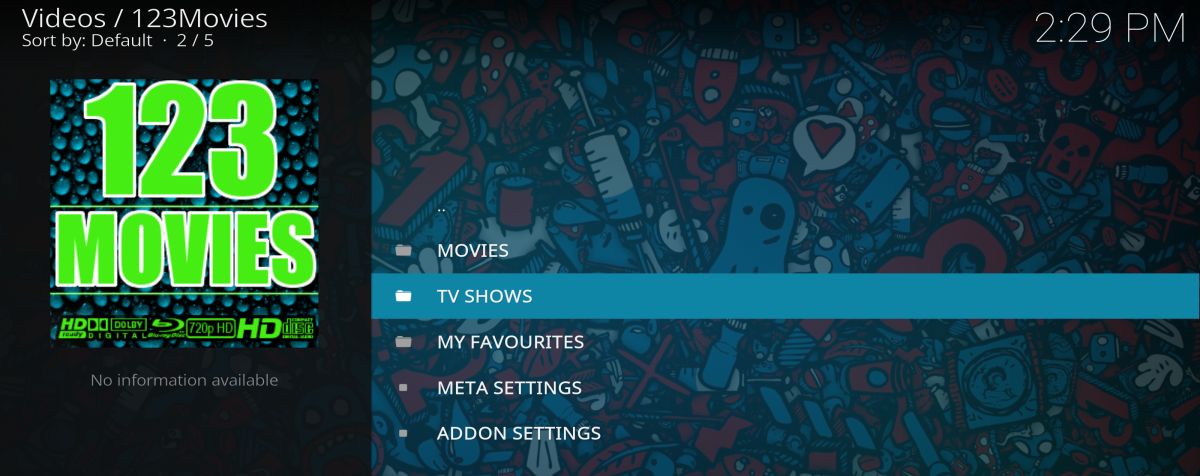






تعليقات